Die Kombination von Thunderbird und dem Add-On Enigmail ist vielleicht noch immer die am weitesten verbreitete Lösung zur verschlüsselten Kommunikation. Das diffizile Zusammenspiel zwischen E-mailclient, Add-On, GPG und der dem Betriebssystem eigenen Authentifizierung wird durch Updates leider häufig gestört, was uns in diesem Blog schon einmal beschäftigte. So auch wieder nach einem Distributionsupgrade aller Ubuntu Derivate mit Langzeitsupport, in unserem Fall Xubuntu Trusty nach Xenial.
Die Kombination der aktuellen Versionen:
- gnupg2 2.1.11
- enigmail 1.9.1
bricht unsere Funktionalität.
Fehlerbild
Das Entschlüsseln erhaltener Nachrichten wird unmöglich. Die Fehlermeldung
gpg: Entschlüsselung fehlgeschlagen: Geheimer Schlüssel ist nicht vorhanden
ist nicht ganz korrekt, wenn wir davon ausgehen, daß mit den vorhergehenden Versionen noch problemlos gearbeitet werden konnte und unser geheimer Schlüssel nicht plötzlich verschwinden konnte. Ein kurzer Blick auf die Schlüsselverwaltung in Thunderbird sollte uns darüber Aufschluß geben. Diese wird aufgerufen über den Menüpunkt / Enigmail / Schlüssel verwalten.
Zwei Fehlerbilder die mir im Zusammenhang der oben erwähnten Meldung und Programmversionen bekannt sind:
- Die Schlüsselverwaltung bleibt leer und zeigt keinen einzigen Schlüssel, weder Öffentliche noch Private, an.
- Alle öffentlichen Schlüssel werden angezeigt, aber kein einziger Privater. Der eigene Schlüssel den wir üblicherweise nutzen, wird in der Übersicht nicht „fett“ angezeigt, was normalerweise anzeigt, ob ein privater Schlüssel vorhanden ist.
Nach eingehender Recherche im Internet bin ich auf eine Reihe von Bugs gestoßen, die das oben bereits genannte Zusammenspiel zwischen Engimail und gnupg betreffen. Das Thema ist zu komplex um es hier wiederzugeben, aber ein ähnliches Problem tauchte bereits vor etwa einem halben Jahr auf, als E-mails zwingend im PGP/MIME-Format verschlüsselt werden sollten. Da eine Lösung derselben leider immer noch auf sich warten lassen kann ich nur empfehlen einen Rollback auf ältere und bekanntermaßen funktionsfähige Versionsstände zu machen.
Lösung
Ein Rückgriff auf gnupg anstelle von gnupg2 löst das Problem. Leider wird dieses durch die aktuelle Version von Engimail nicht mehr unterstützt, weshalb wir auch dieses auf eine ältere Version zurückführen müssen. Glücklicherweise werden auf der offiziellen Webseite des Herstellers ältere Versionen noch zum Download angeboten. Wir rufen dazu folgende Webseite auf:
Dort interessieren wir uns für die „previous releases“
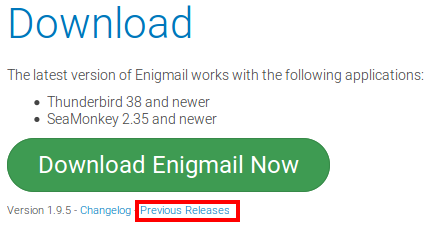
Bei der Auswahl der verwendeten Thunderbird müssen wir etwas vorgaukeln um an die ersehnte Version 1.8.2 zu kommen. Zu jener Zeit war Thunderbird 31 gerade aktuell. Also wählen wir dieses, nebst gewünschter Variante in 32 oder 64bit, aus.
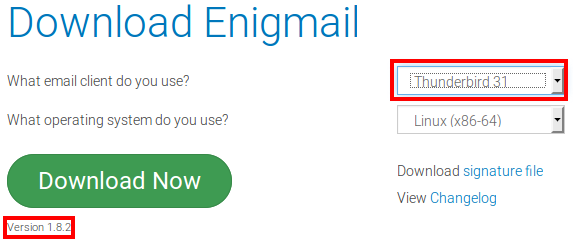
Die dort herunterladbare Datei speichern wir an beliebiger Stelle, denn diese werden wir gleich benötigen.
Rollback auf Enigmail 1.8.2
Die aktuelle Version von Enigmail wird in den meisten Linux Distributionen über die Paketverwaltung automatisch installiert und aktualisiert. Die heruntergeladene Datei kann trotzdem einfach darüber installiert werden. Allerdings sollten wir in Zukunft darauf achten, ob das Add-on bei automatischer Aktualisierung überschrieben wird. So wird die heruntergeladene Datei installiert:
- Öffnet Thunderbird
- Menü / Datei / Öffnen / gespeicherte Nachricht
- Im Auswahldialog stellen wir den Dateifilter im Fenster unten rechts auf „alle Dateien“
- Auswahl der zuvor heruntergeladenen Datei „enigmail-1.8.2-tb+sm.xpi“
Rollback von gnupg
Mit der gerade installierten Version von Enigmail ist auch der Rückgriff auf das ältere, noch glänzend funktionierende gnupg möglich. Dieses ist für gewöhnlich in jeder Linux-Distribution noch installiert. Wer möchte kann die Installation desselben prüfen oder nachholen mit der Kommandozeile.
sudo apt-get install gnupg
Dann öffnen wir in Thunderbird den Menüpunkt: Enigmail / Einstellungen
Im folgenden Dialog stellen wir sicher, daß die gewünschte Version zum Einsatz kommt.
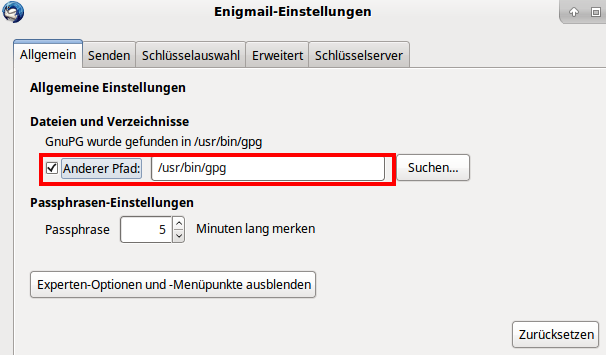
Beim oben umrandeten Pfad handelt es sich um den Standard in Debianderivaten wie Ubuntu. Falls ihr ein anderes System benutzt, sucht ihr den entsprechenden Pfad und gebt ihn hier an. Anschließend schließen wir Thunderbird und starten es einmal neu.
Zu guter Letzt werfen wir auch noch einen Blick in die Einstellungen des gewünschten E-mailkontos unter
/ Bearbeiten / Konteneinstellungen / OpenPGP-Sicherheit. Unsere privaten Schlüssel werden wieder richtig erkannt und können jedem Konto entsprechend zugewiesen werden.
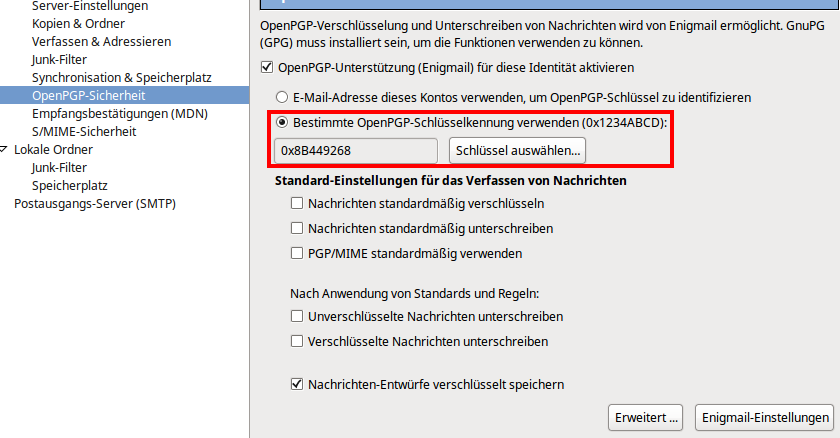
Auch die Option „PGP/MIME standardmäßig verwenden“ sorgt noch immer für Probleme und kann im Zweifelsfall an dieser Stelle deaktiviert werden.
Damit ist das Problem gelöst. Herzlichen Glückwunsch!